
仿真结果要呈现,结构要隐藏!
File
> Project > Save As Protected
设计自己的仿真模型后,需要呈现仿真结果,但结构、材料属性、Port设置需要隐藏起来时,使用Protect Project (Encryption)功能。使用该功能时,首先要保存一下文件,在保存的状态下选择File>Project >Save As Protected,就会显示以下设置。
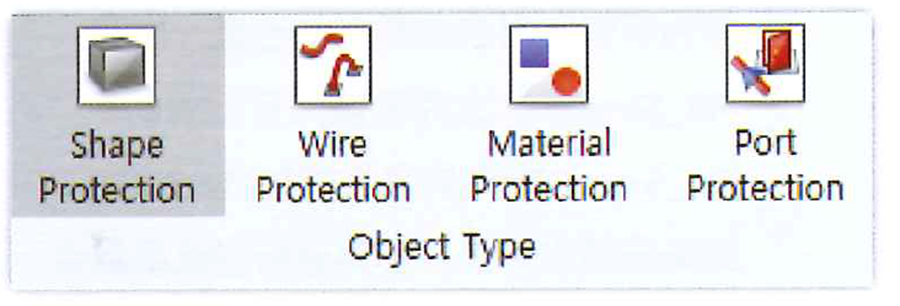
使用Protection功能保存仿真工程时,可以隐藏结构、Wire、材料属性、Port设置,也可以选择只隐藏指定的某一部分。
Protection后相应部分会显示锁的标志。如果需要将某一部分从Protection中排除,在导航树中选中这一部分,然后点击图标‘Set
Unprotected Object Protection’,锁的标志就会消失。

设置后点击图标‘Create Protected Project’,加密的仿真工程文件创建完成。模型会变成黄色被保护起来,只能看到该结构的外部轮廓,看不到详细的信息。设置Protection不会改变结果,请放心地保护自己的设计成果吧。
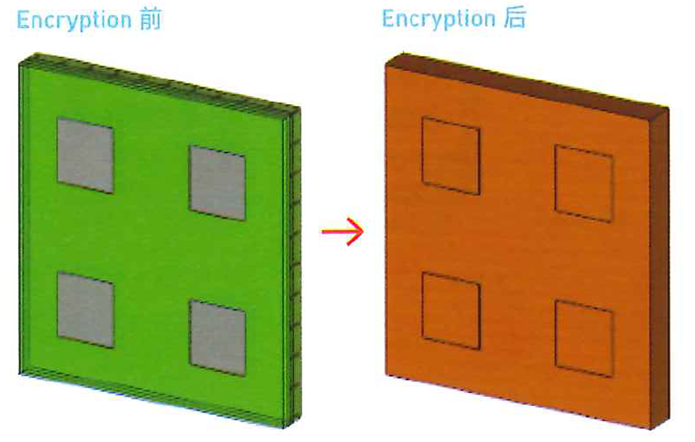
来源:达索系统《智慧的CST指南》,如有侵权,请联系小编删除。









 苏公网安备 32059002002276号
苏公网安备 32059002002276号
